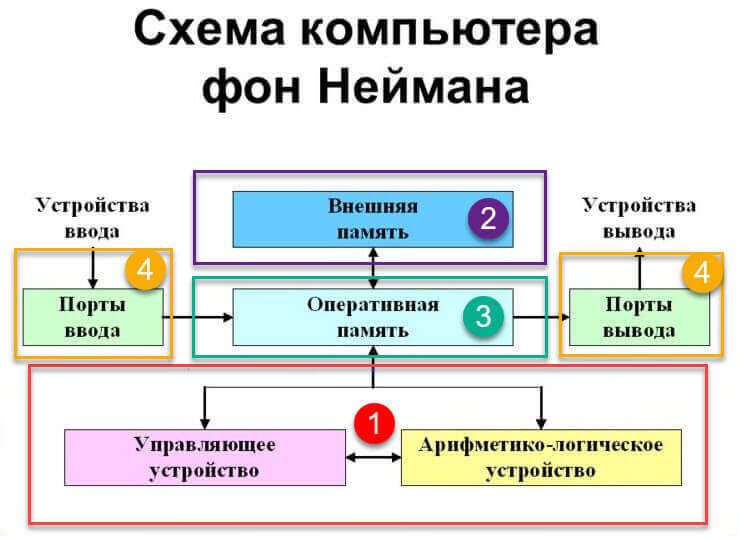Что будет если включить компьютер без оперативной памяти
Можно ли включить и запустить компьютер без оперативной памяти
В этой статье мы разберемся, запустится ли компьютер без оперативной памяти. Ответим на такие вопросы, как сможет ли включиться компьютер или ноутбук без оперативки, могут ли они работать без нее и что будет, если запустить ПК или ноут без оперативной памяти. Чтобы в этом разобраться, надо знать ⇓
Принцип работы компьютерных систем
Структура современных вычислительных систем предполагает разделение их на специализированные блоки по схеме фон Неймана ⇓
Оперативное запоминающее устройство (ОЗУ) или оперативная память, представляет собой блок №3, и предназначена для кратковременного хранения данных во время их обработки. Она задействуется, когда компьютер включен, и обнуляется, когда его выключают.
Отсутствие любого из этих блоков, в том числе и ОЗУ, делает полноценную работу компьютера невозможной.
Предназначение
Во время работы часть оперативной памяти захватывается операционной системой, которой управляется компьютер. В этой части располагается ядро ОС, и в нее подгружаются необходимые для работы динамические библиотеки. В оперативной памяти размещаются служебные программы для управления периферийными устройствами (драйвера) и прикладные программы пользователя. В ОЗУ находятся данные и кэш программ, с которыми в этот момент работает пользователь.
Обращение к ОЗУ в процессе запуска компьютера
После включения устройства управление передается базовой системе ввода-вывода (BIOS), которая располагается в чипе долговременной памяти (ПЗУ). БИОС выполняет POST-test, то есть анализирует саму себя, структуру ПК, наличие или отсутствие отдельных ключевых компонентов, в том числе наличие, исправность и доступный объем оперативной памяти.
Если оперативка физически не установлена или неисправна, то БИОС выдаст звуковой сигнал (пропищит) и остановит процесс загрузки.
Нюансы в процессе загрузки
Большинство БИОС не требуют для своей работы наличие внешней оперативной памяти, и запускаются в любом случае при подаче питания. Но на некоторых материнских платах реализована архитектура, при которой БИОС предварительно развертывается в верхних адресах ОЗУ, и только потом получает управление.
При такой организации процесса запуска, диагностика наличия / целостности ОЗУ перед развертыванием не производится и возникает ошибка контрольной суммы (check sum error) БИОС, которая не смогла расположить себя в отсутствующем оперативном запоминающем устройстве.
С точки зрения пользователя компьютер включится, и тут же «зависнет», при этом будут работать вентиляторы охлаждения процессора и блока питания.
Продвинутые эксперименты
В современных процессорах внутренний кэш второго и третьего уровней насчитывает десятки мегабайт. Теоретически, можно написать программу, располагающуюся на флэш-памяти, и использующую в своей работе кэш процессора вместо традиционного ОЗУ.
Для пользовательского интерфейса придется использовать нестандартные методы обработки ввода и вывода данных, так как существующие ОС не работают без оперативной памяти. Такой подход требует глубоких знаний программирования на низком уровне.
Вывод
Если в компьютере не установлена или испорчена оперативная память, то в большинстве случаев его можно включить для диагностики, при этом на монитор будет выводиться изображение процедуры тестирования. В некоторых случаях компьютер будет «зависать». Компьютер без оперативного запоминающего устройства запустится, но его полноценная работа без нее невозможна.
Может ли ноутбук работать без оперативной памяти
Для понимания, запустится ли компьютер без оперативной памяти, необходимо знать ее назначение в ПК. Структура современного ПК предполагает разделение его на специализированные блоки по схеме фон Неймана.
Оперативное запоминающее устройство (ОЗУ) или оперативная память, представляет собой блок №3, и предназначена для кратковременного хранения данных во время их обработки. Она задействуется, когда компьютер включен, и обнуляется, когда он выключен.
Отсутствие любого из этих блоков, в том числе и ОЗУ, делает полноценную работу компьютера невозможной.
Предназначение
Во время работы часть оперативной памяти захватывается операционной системой, которой управляется компьютер. В этой части располагается ядро ОС, и в нее подгружаются необходимые для работы динамические библиотеки. В оперативной памяти размещаются служебные программы для управления периферийными устройствами (драйвера) и прикладные программы пользователя. В ОЗУ находятся данные и кэш программ, с которыми в этот момент работает пользователь.
Обращение к ОЗУ в процессе запуска компьютера
После включения устройства управление передается базовой системе ввода-вывода (BIOS), которая располагается в чипе долговременной памяти (ПЗУ). БИОС выполняет POST-test, то есть анализирует саму себя, структуру ПК, наличие или отсутствие отдельных ключевых компонентов, в том числе наличие, исправность и доступный объем оперативной памяти.
Если оперативка не установлена, или неисправна, БИОС выдаст звуковой сигнал и остановит процесс загрузки.
Нюансы в процессе загрузки
Большинство БИОС не требуют для своей работы наличие внешней оперативной памяти, и запускаются в любом случае при подаче питания.
Но на некоторых материнских платах реализована архитектура, при которой БИОС предварительно развертывается в верхних адресах ОЗУ, и только потом получает управление. При такой организации процесса запуска, диагностика наличия / целостности ОЗУ перед развертыванием не производится, и возникает ошибка контрольной суммы (check sum error) БИОС, которая не смогла расположить себя в отсутствующем оперативном запоминающем устройстве.
С точки зрения пользователя компьютер включится, и тут же «зависнет», при этом будут работать вентиляторы охлаждения процессора и блока питания.
Продвинутые эксперименты
В современных процессорах внутренний кэш второго и третьего уровней насчитывает десятки мегабайт. Теоретически, можно написать программу, располагающуюся на флэш-памяти, и использующую в своей работе кэш процессора вместо традиционного ОЗУ. Но для пользовательского интерфейса придется использовать нестандартные методы обработки ввода и вывода данных, так как существующие ОС не работают без оперативной памяти. Такой подход требует глубоких знаний программирования на низком уровне.
Вывод
Если в компьютере не установлена или испорчена оперативная память, то в большинстве случаев его можно включить для диагностики. В некоторых случаях компьютер будет «зависать». Компьютер без оперативного запоминающего устройства запустится, но его полноценная работа без нее невозможна.
Оперативная память (RAM, оперативное запоминающее устройство, ОЗУ) является важнейшим компонентом компьютера. В нее с жесткого диска выгружаются данные, необходимые для работы центрального процессора. Это позволяет значительно ускорить процесс работы компьютера. После прочтения данной статьи проблемы с тем, запустится ли компьютер без оперативной памяти, больше возникнуть не должно.
Различия между видами памяти
Оперативная память может получать доступ к данным в произвольном порядке, благодаря чему поиск требуемой части информации может осуществляться очень быстро. Другие виды памяти этой возможностью не обладают. Например, жесткий диск и компакт-диск (CD) записывают и считывают данные в определенном порядке. Эти устройства сконструированы таким образом, что доступ к данным осуществляется последовательно. Это означает, что время поиска какой-либо информации может сильно изменяться в зависимости от того, где именно на диске она находится.
Назначение оперативной памяти
Зачем нужна оперативная память? Она используется в компьютерных системах в качестве основной. Это энергозависимое запоминающее устройство. Поэтому при выключении электропитания данные, находящиеся в ОЗУ, теряются. Оперативная память используется центральным процессором для хранения информации, скорость доступа к которой должна быть очень высокой.
В наши дни для хранения информации применяются интегральные схемы. Это относительно дорогой способ хранения. Стоимость элемента запоминающего устройства намного выше, чем, например, у жесткого диска. Но для оперативной памяти большее значение имеет скорость доступа к данным, а она у нее гораздо выше, чем у винчестеров. Типичная компьютерная система содержит 2-8 ГБ оперативной памяти и 100 ГБ – 1 ТБ постоянной памяти на жестких и твердотельных дисках.
Самодиагностика компьютера при включении
Чтобы понять, запустится ли компьютер без оперативной памяти, нужно уяснить, что происходит после нажатия на кнопку «Пуск». При включении компьютера BIOS осуществляет загрузку программы самодиагностики POST. Она проверяет исправность всех узлов устройства.
Без оперативной памяти компьютер включается и работает совсем недолго. Ведь первым делом программа тестирования контролирует регистры процессора и первые 64 Кбайт оперативной памяти. Если данные устройства находятся в рабочем состоянии, программа продолжает проверку остальных компонентов (видеокарта, клавиатура). При обнаружении ошибки во время тестирования пользователь информируется об этом с помощью звукового сигнала.
Фатальные ошибки
Отсутствие или неисправность оперативной памяти относятся к фатальным ошибкам. При таких неисправностях процесс загрузки компьютера прекращается. Это значит, что ответ на вопрос, запустится ли компьютер без оперативной памяти, будет однозначный: нет. В зависимости от ошибки издается определенная последовательность звуковых сигналов разной длины, и он выключается. В рассматриваемом случае (неисправность RAM) это будут 3 коротких гудка.
Вывод
Запустится ли компьютер без оперативной памяти? Теоретически он может работать без этого вида памяти, если процессор будет использовать данные непосредственно с жесткого диска. Но практическая реализация компьютерных систем этого сделать не позволяет.
Недавно произошел довольно курьёзный случай. Прихожу с работы домой, беру в руки телефон и вижу пропущенный вызов от знакомой женщины. Перезваниваю, и далее следует диалог следующего содержания:
Я – Здравствуйте, вы мне звонили?
ж – Да, звонила. Ты когда чинил нам ноутбук его не вскрывал?
я – Нет, не вскрывал, в этом не было необходимости. А что собственно случилось?
ж – Да я тут мастера вызвала, он сказал что в ноутбуке нет оперативной памяти.
я – ОМГ о_О, то есть каааак нет оперативной памяти. о_О
. Мысленно представляю все возможные варианты, но понимаю что подобные девайсы не работают без оперативки и меня только что косвенно обвинили в краже оперативной памяти из данного ноутбука.
ж – Ну, мастер вскрыл ноутбук и сказал что там нет оперативной памяти.
я – Т.е. вы хотите сказать что это я её оттуда вытащил?!
ж – Ну вот мастер разобрал ноутбук, а её там нет. о
я – Ноутбук в принципе не будет работать без оперативной памяти и вам вешают лапшу на уши, дабы поиметь с вас денежек.
Прошу дать трубку мастеру.
я – Что значит в ноутбуке нет оперативки!?
м – В прямом смысле, её там нет, я вот только что свою поставил.
я – Вы понимаете что он без оперативной памяти не будет работать!?
м- Нуу. он работает, но медленно.
я – ОН НИКАК НЕ БУДЕТ РАБОТАТЬ, НЕ БЫСТРО НЕ МЕДЛЕННО! НИКАК.
Далее следует объяснение что такое оперативная память и какие функции она выполняет.
Эмоции просто зашкаливают. (даже горло перестало болеть)
я – Дайте мне трубочку женщине.
я – Вы понимаете, что вас пытаются развести на деньги?
ж – Да не, он при мне вскрывал и её действительно там не было.
я – Хорошо, вы не против если я сейчас к вам заеду?
Захожу я значит к ним в гости, мастер еще там.
Все поздоровались.
я – Ну, показывайте мне сие чудо!
ж – Да мы тут уже во всём разобрались и к тебе никаких претензий не имеем.
я – Да нет, раз уж тут то я хочу посмотреть на сие чудо!
Прохожу в комнату к мастеру.
я – Ну, давай показывай как он «РАБОТАЕТ БЕЗ ОПЕРАТИВНОЙ ПАМЯТИ»!
КРИБЛЯ-КРАБЛЯ-БУМС.
С серьёзным лицом запускает ноутбук, тот медленно но верно стартует.
Заходит в «свойства мой компьютер» и показывает мне что в ноутбуке установлено 8 GB оперативной памяти.
м – А сейчас я достану свою планку и ты всё увидишь.
я – Да да, я весь во внимании.
Достаёт планку оперативки из единственного слота, запускает ноутбук, и о чудо ноутбук без оперативки заработал.
Открываю диспетчер задач и вижу 4GB оперативки. 4 Карл.
м – Да я сразу не посмотрел, него тут встроенная оперативная память. =)
я – А какого лешего ты мне утверждал что он работает без оперативной памяти!?
м – Ну я сперва сам не понял.
Далее я попытался объяснить что в данном ноутбуке 4GB памяти более чем достаточно, но по всему было видно что я зря трачу своё время.
Еще он мне потом дал совет загуглить что такое встроенная оперативная память.
В итого я всем сказал до свидания и удалился.
Может ли компьютер работать без оперативной памяти?

Сегодня мы поговорим о сложном — про оперативку, но я напишу простыми словами зачем она нужна! чтобы понять смог и обычный человек, а не компьютерный специалист))
Сразу коротко ответ:
Без оперативной памяти компьютер или ноутбук работать не будет вообще.
Просто вам на заметку: RAM это оперативка, CPU это процессор, GPU это видеокарта, DIMM это формат обычных компьютерных планок оперативки, а SO-DIMM это формат уже ноутбучных планок. И еще iGPU это встроенное графическое ядро процессора. Думаю вам эта инфа может пригодиться))
Но почему компьютер или ноутбук не будет работать без оперативной памяти? А давайте разберемся. Что такое оперативная память (оперативка) или сокращенно ОЗУ? Это память ОПЕРАТИВНАЯ. То есть быстрого реагирования так бы сказать)) это память очень быстрая, в сотни раз быстрее жесткого диска и даже твердотельного накопителя.
Программы, приложения, офис, файлы, музыка, видео — все это располагается на жестком диске или ПЗУ (постоянно запоминающее устройство). Если компьютер выключить — все данные на жестком останутся. А вот в оперативной памяти — нет, потому что она работает только при подаче энергии. Это просто к слову.
Оперативка, без ее никак, потому что очень быстрая! Очень? да, очень, как процессор! именно поэтому уважаемые процессор может полноценно производить вычисления, обрабатывать данные, только если они в оперативке. Если представить, что процессор будет обрабатывать данные, которые находятся на жестком диске — то это будет длиться вечность.
Теперь давайте посмотрим на принцип использования оперативной памяти:
Так что оперативка — ну очень важна, вот кстати ее планки (формат планок называется DIMM):
А о работе компьютера или ноутбука без нее — и речи идти не может.
Надеюсь эта информация кому-то оказалась полезной. Удачи и добра, до новых встреч друзья!
Система видит не всю оперативную память
Описание
Система определяет меньший объем оперативной памяти, чем установлено в компьютере.
Или системе доступна не вся память:
Также в БИОС может определяться не весь ее объем (чаще, только половина).
Причина
Решение
1. Использование встроенной видеокарты
Для этой проблемы характерно незначительное выделение памяти под работу видеоадаптера. В данном случае мы будем наблюдать небольшое уменьшение доступной памяти, например:
Любая интегрированная в материнскую плату видеокарта потребляет системную память, так как у нее нет своих ресурсов.
Чтобы понять, какая видеокарта используется, можно зайти в диспетчер устройств (команда devmgmt.msc) и раскрыть раздел Видеоадаптеры:
. как правило, адаптеры NVIDIA и AMD являются дискретными (не встроенными), а Intel — интегрированными.
Если же мы захотим, чтобы встроенная видеокарта потребляла меньше памяти, заходим в БИОС/UEFI и находим один из параметров:
* в различных версиях БИОС они могут называться по-разному. Также не исключено, что может использоваться другие параметры — в таком случае нужно изучить документацию к материнской плате или воспользоваться поисковиком.
После меняем объем резервирования памяти под нужны видеосистемы:
2. Программное ограничение
В открывшемся окне переходим на вкладку Загрузка и кликаем по Дополнительные параметры:
Проверяем, что не поставлена галочка на Максимум памяти или не стоит значение, меньшее объему. В противном случае, просто снимаем галочку:
3. Лимиты операционной системы
Разные редакции системы Windows имеют ограничение по максимально используемому объему памяти.
а) Все 32-х битные версии могут использовать максимум 3.25 Гб оперативной памяти. Это архитектурное ограничение — предел, на который способна система на 32 бита. Картина будет, примерно, такой:
Чтобы задействовать более 3 Гб памяти, необходимо переустановить систему на 64-х битную версию.
б) Редакции Windows также имеют ограничения. Например, Windows 10 Home 64 бита позволит использовать 128 Гб, а Windows 10 Pro x64 — 512 Гб. С Windows 7 ситуация хуже — домашняя базовая редакция позволит использовать лишь 8 Гб, а начальная, всего, 2 Гб.
Подробнее в таблицах:
| ОС | Ограничение, Гб | |
|---|---|---|
| 32-бит | 64-бит | |
| Windows 10 Home | 4 | 128 |
| Windows 10 Pro | 4 | 512 |
| Windows 8 | 4 | 128 |
| Windows 8 Enterprise | 2 | 512 |
| Windows 8 Professional | 4 | 512 |
| Windows 7 Starter | 2 | 2 |
| Windows 7 Home Basic | 4 | 8 |
| Windows 7 Home Premium | 4 | 16 |
| Windows 7 Professional | 4 | 192 |
| Windows 7 Enterprise | 4 | 192 |
| Windows 7 Ultimate | 4 | 192 |
Если наша проблема связана с лимитом редакции, необходимо обновить систему или переустановить ее.
4. Настройка базовой системы ввода вывода
Для того, чтобы компьютер мог задействовать всю память, в некоторых случаях, может потребоваться настройка БИОС/UEFI:
| Настройка | Описание | Установить |
|---|---|---|
| HPET Mode | Режим счетчиков HPET (High Precision Event Timer) | 64 бита |
| Memory Hole | Резервирование памяти для работы шины ISA | Disabled |
| Memory Remapping | Перемещает адресное пространство, используемое картами расширения, за пределы первых 4 Гбайт | Enabled |
| Hardware Memory Hole | ||
| Memory Remap Feature | ||
| Memory Hole Remapping | ||
| DRAM Over 4G Remapping | ||
| H/W Memory Hole Remapping | ||
| H/W DRAM Over 4GB Remapping |
5. Проверка крепления модулей или перестановка планок памяти
Планка памяти может быть подключена к слоту на материнской плате недостаточно плотно, из-за чего, она не будет использоваться компьютером. В таком случае, мы будем наблюдать нехватку большого объема памяти (на один модуль). Пробуем поплотнее ее вставить в разъем. При правильной установке, модуль должен издать щелчок.
Иногда, помогает перестановка местами модулей памяти. Просто разбираем компьютер, вытаскиваем модули и меняем их местами.
В некоторых случаях, может быть неисправным слот на материнской плате. Если есть свободные разъемы, можно попробовать задействовать их. Необходимо при этом использовать слоты одного цвета.
Если в материнской плате более 2 слотов, варианты установки планок для поддержки режима dual channel могут быть разные — рядом или через одну. В некоторых случаях, это приводит к тому, что один из модулей не определяется. Пробуем вставить плашки в разные слоты в разных вариациях.
6. Проблема с БИОС / UEFI
Так как БИОС/UEFI отвечает за сбор сведений о компьютере, проблема может возникнуть на начальной стадии включения ПК.
Для начала, пробуем сбросить настройки. Для этого отключаем компьютер от источника питания и вытаскиваем батарейку минут на 20 (первый раз можно попробовать, секунд, на 10). Если это не поможет, обновляем БИОС.
7. Максимальный объем, который поддерживает материнская плата
Необходимо проверить, какой максимальный объем может увидеть сама материнская плата. Для этого стоит воспользоваться инструкций — она идет в комплекте, а также ее можно скачать на сайте производителя. Еще, подобную информацию можно найти на некоторых Интернет-магазинах:
Некоторое оборудование (как правило, уже устаревающее), в принципе, не поддерживает большие объемы памяти. Например, ноутбук ASUS K50 по спецификации поддерживает 4 Гб, однако, официальная техническая поддержка заявляет, что он будет видеть только 3 Гб.
8. Неисправность или несовместимость модуля памяти
В случае неисправности памяти система и БИОС будут отображать не весь ее объем (как правило, только половину). Например, если в компьютер вставлено 16 Гб (2 планки по 8 Гб) мы будем видеть только 8. В этом случае можно попробовать вытащить и обратно вставить планки памяти (можно немного продуть их от пыли). Еще, планки можно поменять местами. Также можно попробовать почистить контакты (подойдет обычная стирательная резинка). В некоторых ноутбуках или моноблоках есть отдельная заглушка, открыв которую можно добраться до модулей памяти, иначе — необходимо разобрать компьютер полностью. Если это не помогло, выполняем тест памяти. В случае, когда тест также показывает часть памяти, пробуем вытащить обе планки и вставить их по одной — если компьютер не включится с одной из них, данную неисправную планку нужно заменить, если компьютер будет запускаться со всеми планками, возможно, мы имеем дело с проблемой БИОС (шаг ниже).
Также второй модуль памяти может быть несовместим с первым. При таком раскладе, мы также будем видеть половину объема, от необходимого. Подробнее про правильный выбор памяти читайте в инструкции Как выбирать комплектующие для компьютера. Стоит иметь ввиду, что память может быть неправильно промаркирована, из-за чего в магазине можно купить не ту планку. Проверить настоящие технические характеристики памяти можно с помощью различных программ, например AIDA64.
9. Дискретная видеокарта
Выше, уже указывалось, что встроенная видеокарта забирает часть памяти для своей работы. Дискретная карта, в некоторых случаях, также может забирать системную память в качестве, так называемой, «памяти подкачки». Это происходит в момент, когда собственной памяти ей не хватает (чаще всего, после разгона или запуска требовательных игр/приложений).
Для решения проблемы, пробуем следующее:
Также, в некоторых ноутбуках может использоваться две видеокарты — встроенная и дискретная. Если приложение не требовательно к графическому адаптеру, то ноутбук будет работать от встроенной видеокарты, отнимая ресурсы памяти. Как вариант, в настройках БИОС можно включить приоритет использования дискретной видеокарты.
10. Ослабление кулера
Не совсем очевидное решение, но если слишком сильно затянуть кулер, это приводит к небольшому перегибу материнской платы. Это может привести к различным проблемам, в том числе, неспособностью компьютера увидеть одну из планок памяти.
Для решения необходимо разобрать компьютер и аккуратно ослабить крепление кулера — он должен прилегать к плате плотно, но не перегибать ее.
11. Отключение виртуализации
В некоторых случаях, включенная технология виртуализации может оказывать воздействие на поддержку максимального объема памяти. Чтобы проверить данный вариант, пробуем ее отключить.
Сохраняем настройки и проверяем объем памяти.
12. Поддержка модуля со стороны материнской платы
Если память была докуплена, и она отличается от второй планки, необходимо убедиться, что материнская плата поддерживает новый модуль.
Это можно сделать на официальном сайте производителя материнки — переходим в раздел поддержки и находим лист совместимости. Среди перечня оборудования необходимо найти купленную память.
13. Ограничения процессора
У каждого процессора есть свой лимит на поддержку максимального объема оперативной памяти. Необходимо зайти на официальный сайт разработчика и проверить, какой максимальный объем поддерживает наш процессор.
Если наш процессор не способен поддерживать нужный объем, его придется заменить на более мощный.
Если проблема проявилась после перестановки процессора, обратите внимание на целостность ножек. Если погнуть одну из них, это может привести к разным негативным эффектам, в том числе, неполноценному определению объема памяти.
14. Установка драйвера для чипсета
Обновление или переустановка драйвера также может помочь в решении проблемы. Для этого определяем производителя и модель материнской платы, заходим на сайт производителя, находим страницу конкретной модели и скачиваем драйвер для чипсета. Устанавливаем скачанный драйвер и перезагружаем компьютер.
Также, драйвер можно установить в полуавтоматическом режиме с помощью программы DriverHub.
15. Чистка модулей ластиком
Если проблема появилась сама собой, можно попробовать вытащить модули памяти из материнской платы и чистим их контакты стирательной резинкой. После продуваем разъемы на материнской плате и вставляем память на место.
16. Подгон таймингов
Если в компьютер установлены планки с разными таймингами, контроллер памяти автоматически подгоняет нужные параметры, как правило, ориентируясь на показатели самой медленной из них. Но бывает, что контроллер не может подобрать оптимальные настройки. Это приводит к тому, что один из модулей не работает корректно и его объем памяти не задействуется.
Для настройки таймингов заходим в БИОС/UEFI и находим опцию настройки памяти. В зависимости от наличия типа микропрограммы, ее версии и производителя, данные настройки могут сильно отличаться. Необходимо найти инструкцию к используемой версии БИОС/UEFI для изменения параметров таймингов и выставить те, которые соответствуют самому медленному модулю памяти.
17. Ограничение лицензии Windows
В системах, которые идут в комплекте с компьютерами используется жесткая лицензионная политика, ограничивающая замену оборудования. Это может привести к ситуации, когда при добавлении памяти, она не будет распознаваться вся.
В данном случае необходимо переустановить систему. При этом не поможет простая переустановка поверх имеющийся системы — только полное форматирование системного раздела с установкой новой Windows.
В чем была проблема?
Если вам удалось решить проблему, поделитесь своим опытом для других: